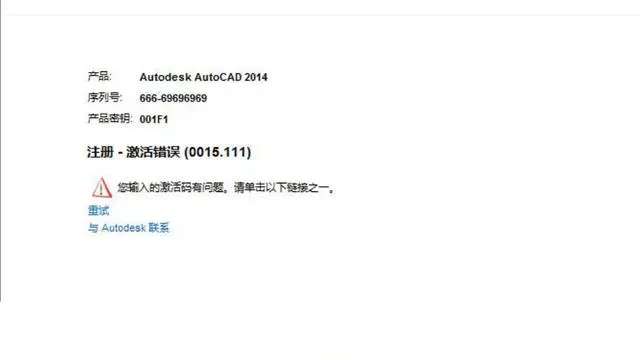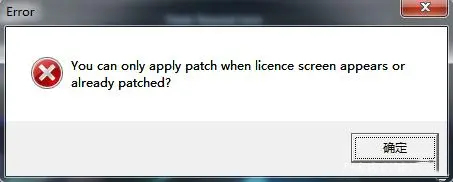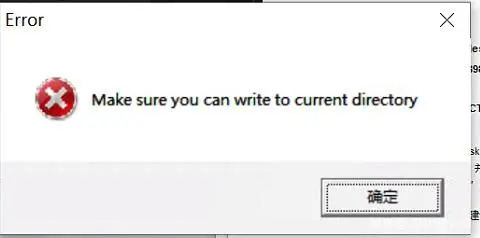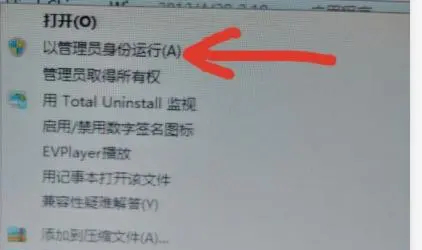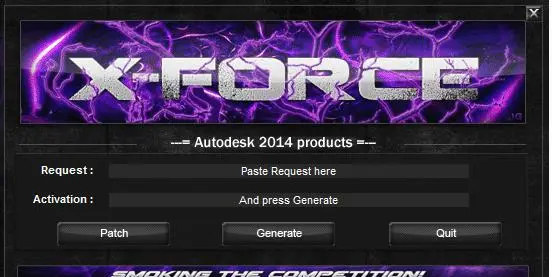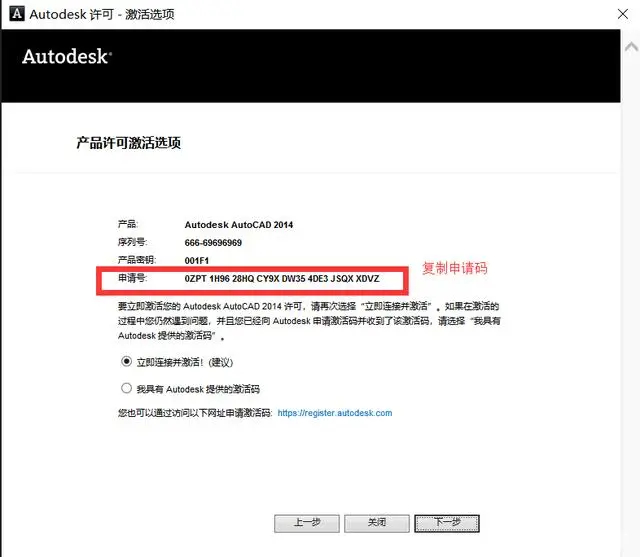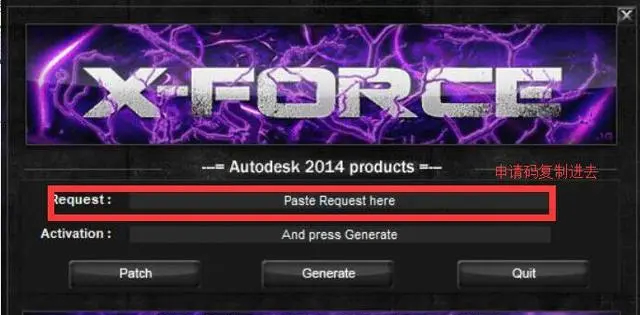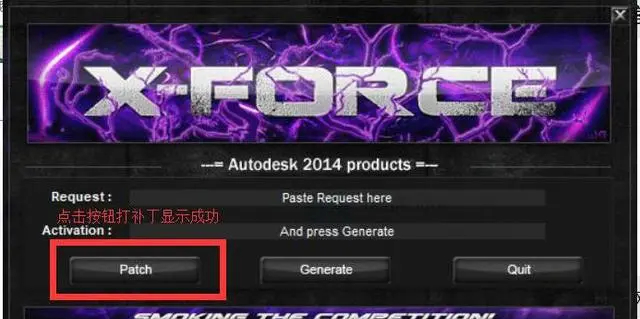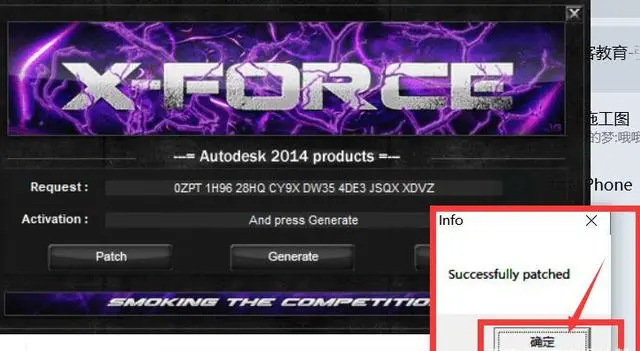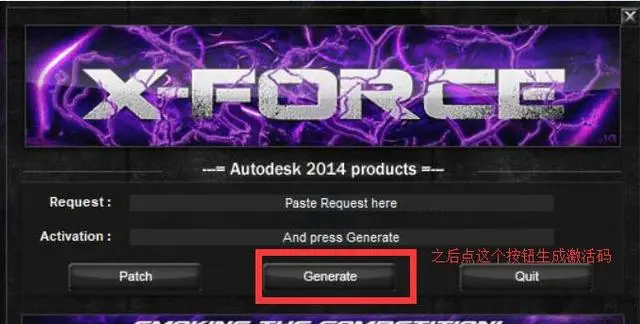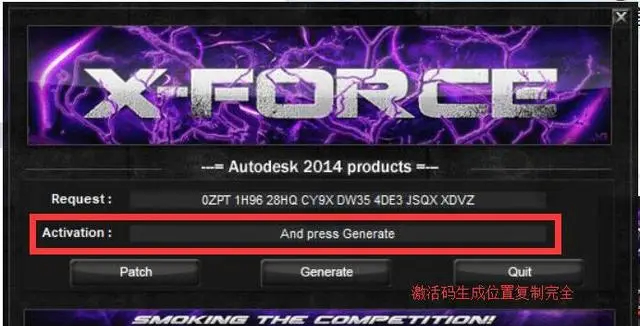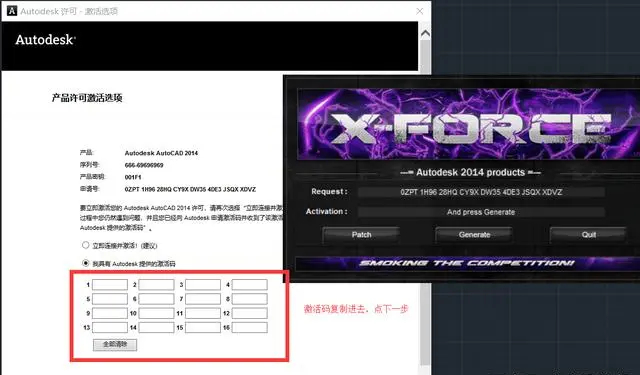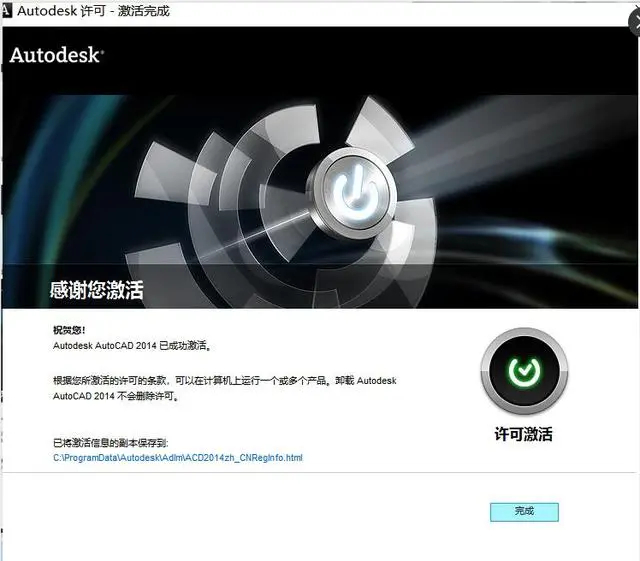CAD2014激活失败怎么回事?CAD2014安装激活失败原因以及正确激活方法
更新日期:2022-11-15
来源:纯净之家
CAD2014激活失败怎么回事?最近有用户反映在激活CAD2014软件的时候遇到了问题,不知道怎么处理,这是什么原因呢?针对这一问题,本篇带来了激活失败原因解析和正确激活方法,分享给大家,感兴趣的用户继续看下去吧,希望对你有帮助。
CAD2014激活失败怎么回事?
1、点击注册机Patch按钮显示you can only apply patch when licence screen appears or already patched?弹窗。
是为运行CAD,需要先运行CAD,再打开CAD注册机。
2、点击注册机Patch按钮显示Makesureyoucanwritetocurrentdirectory。
注册机使用管理员身份运行。
3、注册机打开没能使用管理员身份运行。
正确的激活方式
1、在安装完成后,打开运行CAD,会显示提示激活界面,选择点击激活按钮,弹出激活弹窗,选择我具有Autodesk提供的激活码。
2、用管理员身份运行注册机(注册机要与软件,自身电脑匹配,电脑是32位选择32位注册机,64位选择64位注册机)。
3、复制激活弹窗里面的申请码到注册机。
4、点击Patch打补丁,显示成功,点击确定。
5、点击Generate按钮生成激活码,将激活码复制下来。
6、将复制的激活码粘贴到CAD激活页面,点击下一步。
7、激活CAD显示成功,点击完成按钮CAD激活完成。
CAD的激活步骤到此结束。